192.168.1.10 IP -adressen är en privat adress som kan tilldelas alla enheter i ett lokalt nätverk. Detta innebär att det kan användas för att ansluta enheter till varandra på ett hemnätverk, eller det kan användas för att ansluta till en nätverksskrivare eller annan delad resurs.
Om du vill lära dig mer om IP -adressen 192.168.1.10 och hur du använder den är den här artikeln för dig. Vi kommer att försöka ge dig all information du behöver, hur du använder den här IP och vad du ska göra om du har några problem när du loggar in .
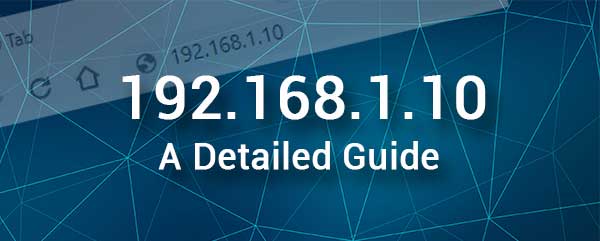
Vad är 192.168.1.10?
192.168.1.10 IP -adressen tillhör klass C -intervallet för privata IP -adresser. Denna IP används också som en standard -IP -adress för routrarna för vissa tillverkare av nätverksutrustning som HP, SMC, Linksys och andra.
Som en privat IP finns den bara en gång i nätverket, antingen som en standardport för routern eller åtkomstpunkten, eller så kan den tilldelas automatiskt eller manuellt till en enhet i nätverket. Detta är vanligtvis fallet när standardporten är 192.168.1.1 och sedan en av enheterna i nätverket får 192.168.1.10 som IP.
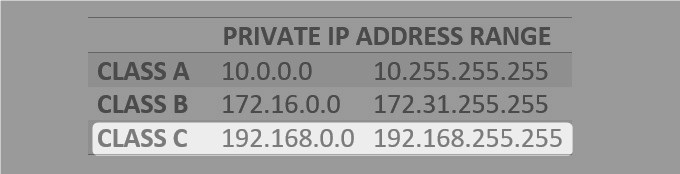
Återigen, om denna IP är standard -IP för routern eller åtkomstpunkten kan vi använda den för att komma åt och konfigurera den enheten . De flesta användare är intresserade av denna IP eftersom det hjälper dem att komma åt administratörsinstrumentpanelen på deras nätverksenhet, så låt oss försöka förklara hur man använder den här IP -adressen.
Hur man använder 192.168.1.10? (En steg för steg guide)
Att använda 192.168.1.10 är ganska enkelt och enkelt. Vi använder den för att komma åt administratörsinstrumentpanelen för vår nätverksenhet och vi måste säga att 192.168.1.10 är ganska viktigt i inloggningsprocessen.
Men för att se till att allt går smidigt finns det några saker vi måste ta hand om.
Först måste vi få en enhet som är ansluten till vårt nätverk och vi måste också ha administratörens inloggningsuppgifter redo. Efter det bör vi ha full tillgång till administratörsinstrumentpanelen om allt går bra.
Så, låt oss börja!
1. Enheten (dator, surfplatta eller smartphone) måste anslutas till samma nätverk som routern eller AP som använder 192.168.1.10 som en standardport. I vissa fall, när den trådlösa signalen inte är tillräckligt stark eller när vi ansluter till internet med vår mobila internetanslutning, kommer inloggningsprocessen att misslyckas. Därför måste vi se till att enheten är korrekt ansluten.
När vi har bekräftat detta kan vi fortsätta.
2. Lås upp enheten och starta den webbläsare du har på den. Du kan praktiskt använda alla webbläsare, även om de mest rekommenderade är Google Chrome och Microsoft Edge.
3. Skriv IP -adressen 192.168.1.10 i webbläsarens URL -fält och tryck på GO eller ange (detta beror på enheten).
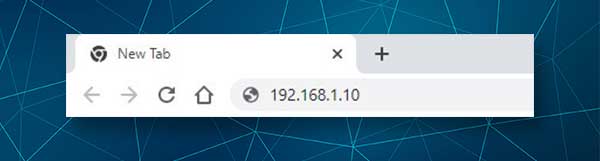
4. Om du har angett rätt IP visas inloggningssidan. Du kommer att bli ombedd att ange administratörens användarnamn och lösenord nu, så prova dessa kombinationer:
Användarnamn: administratör
Lösenord: administratör
eller
Användarnamn: administratör
Lösenord: Lämna detta fält tomt.
Du kan också kontrollera användarhandboken eller etiketten på sidan eller botten av routern och hitta inloggningsinformationen som skrivs ut där. Använd dem om de skiljer sig från de som nämns här.
Klicka på inloggningsknappen så ska du se adminpanelen. Det ger dig åtkomst till alla inställningar så att du kan finjustera din enhet som du vill.
Du kan tillämpa några säkerhetsjusteringar, konfigurera några avancerade inställningar, skapa separata WiFi -nätverk för dina gäster, begränsa den tid dina barn spenderar online och så vidare. Men när du gör några ändringar och du inte är 100% säker på att du gör det rätt , skapa en säkerhetskopia av den aktuella konfigurationen .
192.168.1.10 Felsökningstips
Tyvärr, när vi loggar in på vår nätverksenhet med IP 192.168.1.10 Ibland finns det några problem som hindrar oss från att komma åt enhetsinställningarna.
När det händer är det bra att veta vad som kan orsaka problemet och vad man ska göra.
Anslutningsfrågor
Enheten kan anslutas med en WiFi -anslutning eller en trådbunden.
När du använder en trådbunden anslutning kan du kontrollera om Ethernet -kabelanslutningarna är lösa eller inte. Kontrollera sedan om kabeln är skadad och kontrollera också om den är ansluten till enhetens högra portar.
När du använder en trådlös anslutning finns det flera situationer. Kanske är flygplansläge aktiverat. Om det är, inaktivera det. Kanske har du anslutit till fel WiFi -nätverk eller så använder du ditt mobila internet. Vi har redan nämnt att din enhet och routern eller åtkomstpunkten måste ingå i samma nätverk.
Det finns också en möjlighet att åtkomst till routern Admin -instrumentpanelen är inaktiverad för trådlösa anslutningar. I så fall måste du byta till en trådbunden anslutning. I de flesta fall är att byta från WiFi till en trådbunden anslutning den bästa lösningen.
Webbläsarproblem
Vi har redan sagt att Chrome och Edge är de två webbläsarna som routertillverkarna rekommenderar mest. Använd en av dessa om du har dem installerade på enheten.
En annan sak att tänka på är att webbläsaren måste uppdateras nyligen. Det behöver inte vara den senaste versionen, men en föråldrad webbläsare på en gammal enhet kan ha några problem med det webbaserade gränssnittet. Om du inte har uppdaterat din webbläsare under en längre tid, uppdatera den och försök att logga in igen.
IP -adress 192.168.1.10 Frågor
Vissa skriver den här IP i webbläsarens sökfält. Tja, IP måste skrivas in i URL -fältet.
När du skriver det, se till att göra det korrekt. Typnummer och prickar endast. Inga bokstäver är tillåtna även om de ser nästan samma ut som L och 1.
Det är möjligt att 192.168.1.10 inte är den rätta router -IP -adressen. Du måste kontrollera detta själv. Stegen förklaras här . Om du får reda på att routern använder en annan IP -adress som en standardport, skriv den en i URL -fältet och försök igen.
Ibland, när du skriver IP -adressen ser du ett varningsmeddelande som informerar dig om SSL -certifikatet och integriteten. I så fall, leta efter den avancerade knappen längst ner på sidan, klicka på den och klicka sedan på höger sida, fortsätt till 192.168.1.10. Du har inget att oroa dig för om du ser den här varningen.
Administratörsinloggningsuppgifter
Det finns inte många problem i samband med administratörens inloggningsuppgifter. Du skriver antingen fel, eller så använder du fel.
Standardadministratörens inloggningsinformation finns i användarhandboken, sedan skrivs ut på en etikett som vanligtvis är på routerns sida eller så kan du söka efter dem online på tillverkarens officiella webbplats.
Men om din Internetleverantör eller någon annan har ändrat dessa standardinloggningsinformation, måste du logga in med de anpassade. Om du inte känner till de anpassade kommer den enda lösningen att vara en routerfabriksåterställning . När du har återställt routern kommer du att kunna logga in med standardinloggningsinformationen.
Ytterligare lösningar
1. Använd en annan enhet för att komma åt adminpanelen.
2. Om du inte har en annan enhet, starta om den aktuella och försök igen.
3. Starta om ditt nätverk (både routern och modemet).
4. Inaktivera proxyer om du använder dem.
5. Inaktivera din säkerhetsprogramvara och popup -blockerare.
6. Kontakta din internetleverantör och be om deras hjälp.
Rekommenderad läsning:
- Windows har upptäckt en IP -adresskonflikt
- Vad är DMZ och ska jag använda den? (Allt du behöver veta om DMZ i nätverk)
- Vad är DHCP? (Uppsidor och nackdelar med att ha DHCP i ditt nätverk)
Sista ord
Som du kan se IP -adressen 192.168.1.10 är ganska viktigt när vi vill konfigurera vårt trådlösa nätverk. Förhoppningsvis är saker lite tydligare nu och du vet hur du använder den här IP för att komma åt din routerinställningar . Och om du inte kan gå igenom inloggningsprocessen, bör lösningarna i den här artikeln hjälpa dig att lösa problemet och fortsätta.
